Si bien es fácil cortar, copiar y pegar texto en un documento de Word, con los archivos PDF, debe aplicar algunos ajustes para poder reorganizar libremente el texto. Aquí se muestran las mejores formas en que puede utilizar las funciones de cortar, copiar y pegar para mover texto por el PDF, como si fuera un editor de documentos enriquecido.
Nota: estos métodos no funcionarían si se escaneó el PDF o si el creador del PDF deshabilitó las funciones de copiar y pegar.
1. Al «Insertar texto» en el lector de PDF
Todos los lectores de PDF gratuitos tienen la opción de insertar cualquier texto en línea si esa opción no se ha desactivado previamente. Para aquellos que usan lector Adobe Acrobat, te permite seleccionar y copiar cualquier bloque de texto. Para pegarlo dentro del documento, haga clic derecho y seleccione «Insertar texto en el cursor».
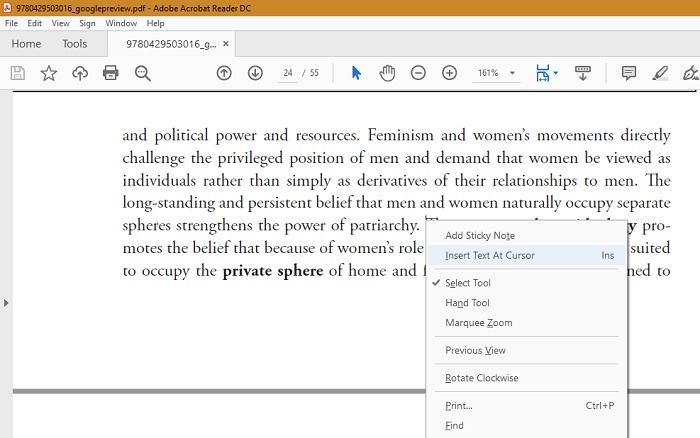
Además de bloques de texto, Adobe Acrobat Reader también le permite agregar su firma en cualquier página o líneas específicas.
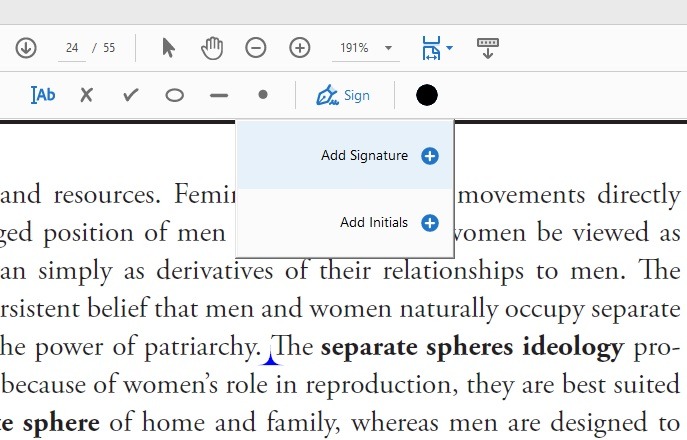
Entre las herramientas gratuitas de visualización de PDF, Lector de Foxit da mucho mejores resultados en la inserción de texto en comparación con Adobe Acrobat Reader. El nuevo texto se puede insertar libremente debajo del texto existente sin esos molestos cuadros ondulados. Esta herramienta de adición de texto se llama «Máquina de escribir», a la que se puede acceder desde el menú «Comentario». Copiar y pegar es muy sencillo con esta valiosa función.
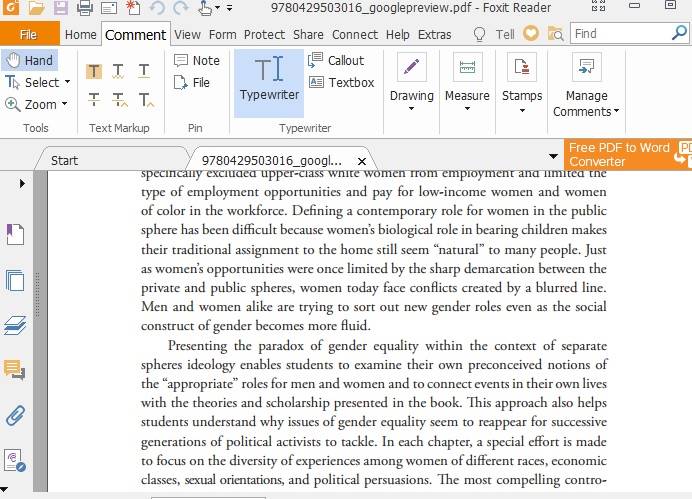
2. Usar un software de edición de PDF
La única desventaja con los lectores de PDF gratuitos anteriores es que no puede usar el comando cortar (Ctrl + X). Además, no pueden hacer coincidir el nuevo texto con el estilo de fuente PDF existente. Si desea un entorno de edición de documentos más profesional, necesita el conjunto completo de funciones de un editor de PDF. Con Adobe Acrobat, se puede acceder a la función de «editar texto e imágenes» desde el menú «Editar».
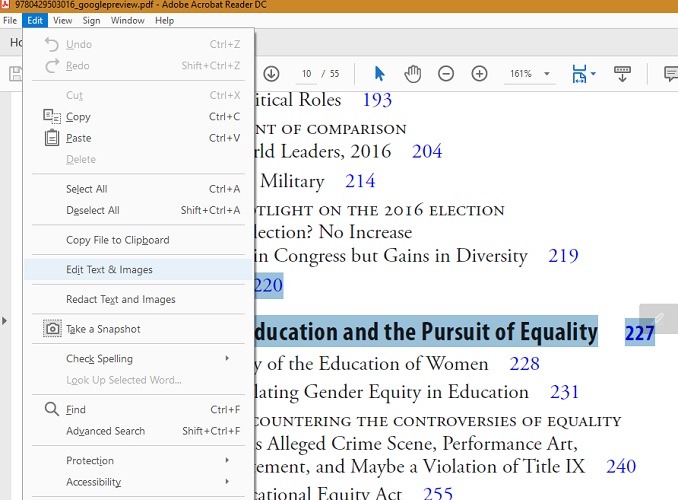
Refresco PDF es una herramienta brillante para la edición profesional de documentos PDF. Se tarda unos minutos en descargar e instalar el software.
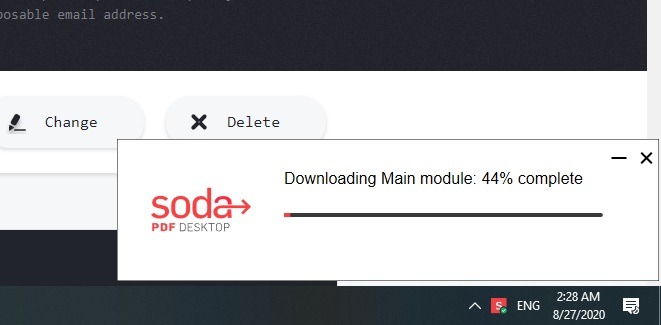
Una vez que abre los archivos PDF en Soda PDF, puede seleccionar fácilmente cualquier bloque de texto.
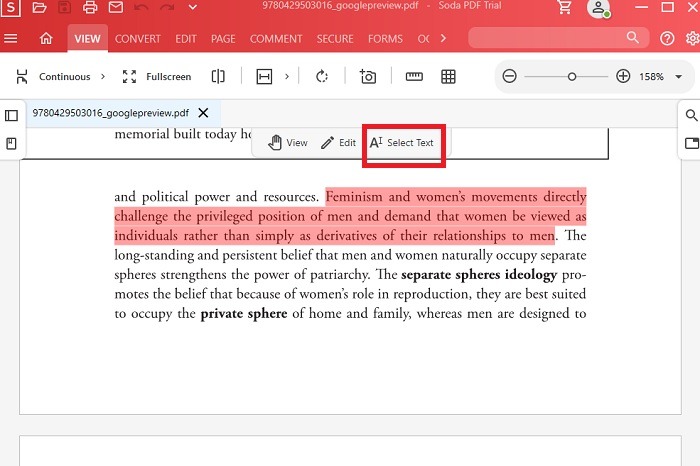
Tan pronto como haga clic en «Editar», las opciones «Cortar, Copiar y Pegar» son visibles de manera destacada. El estilo de la fuente se replica con precisión, y una vez que toma una nueva impresión de PDF, es difícil notar las nuevas incorporaciones de texto.
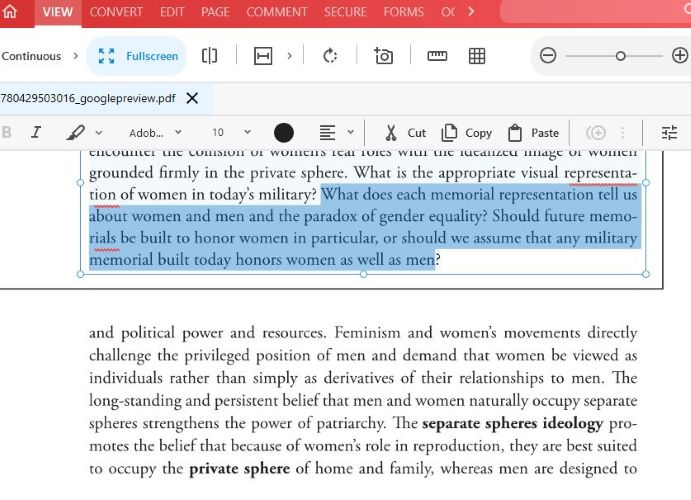
3. Edición de PDF en un navegador
Hay muchas herramientas para editar documentos PDF en un navegador como Sejda. Solo tiene que cargar el documento PDF en la ventana de edición y pasar directamente a cualquier selección de texto. Esto activaría un área resaltada donde puede usar libremente las opciones Cortar, Copiar y Pegar. Haga clic en «Aplicar cambios» una vez que haya terminado.
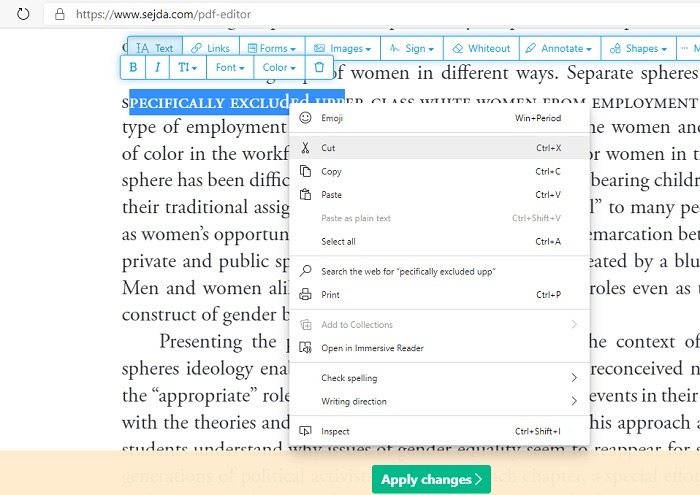
4. Usar un convertidor de PDF a Doc
Puede convertir un PDF a un documento de Word y luego reconvertirlo a un archivo PDF una vez que haya terminado las ediciones. Hay muchas herramientas que puede usar, como PDF Wiz. Es de uso gratuito y tiene un rendimiento impresionante en la conversión de archivos PDF a múltiples formatos, incluidos .doc, .docx y .txt.
Otra forma es usar Google Docs. Sube tu PDF a Google Drive y abre el documento con Google Docs.
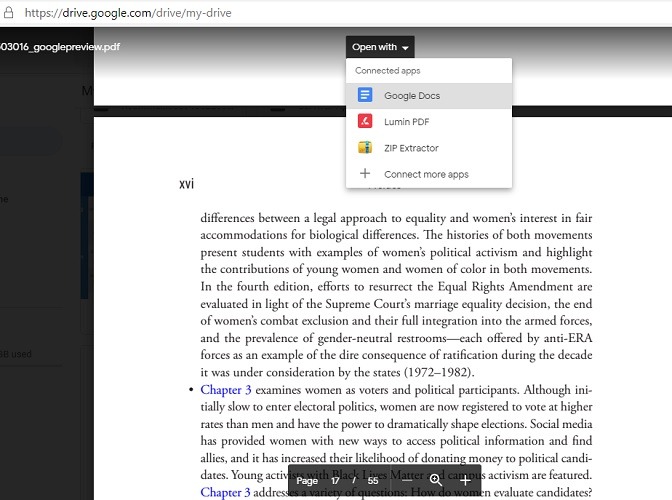
Todo el texto PDF ahora está listo para editar. Puede guardar los cambios en el archivo PDF original. Y, por supuesto, puede usar las opciones Cortar, Copiar y Pegar sin problemas.
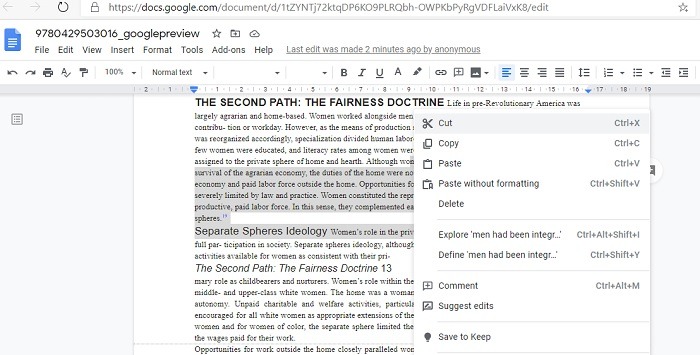
Ahora que sabe cómo cortar, copiar y pegar texto en archivos PDF, también puede aprender a guardar un archivo como PDF en Windows 10 o combinar varios archivos PDF con la herramienta de línea de comandos pdftk.
